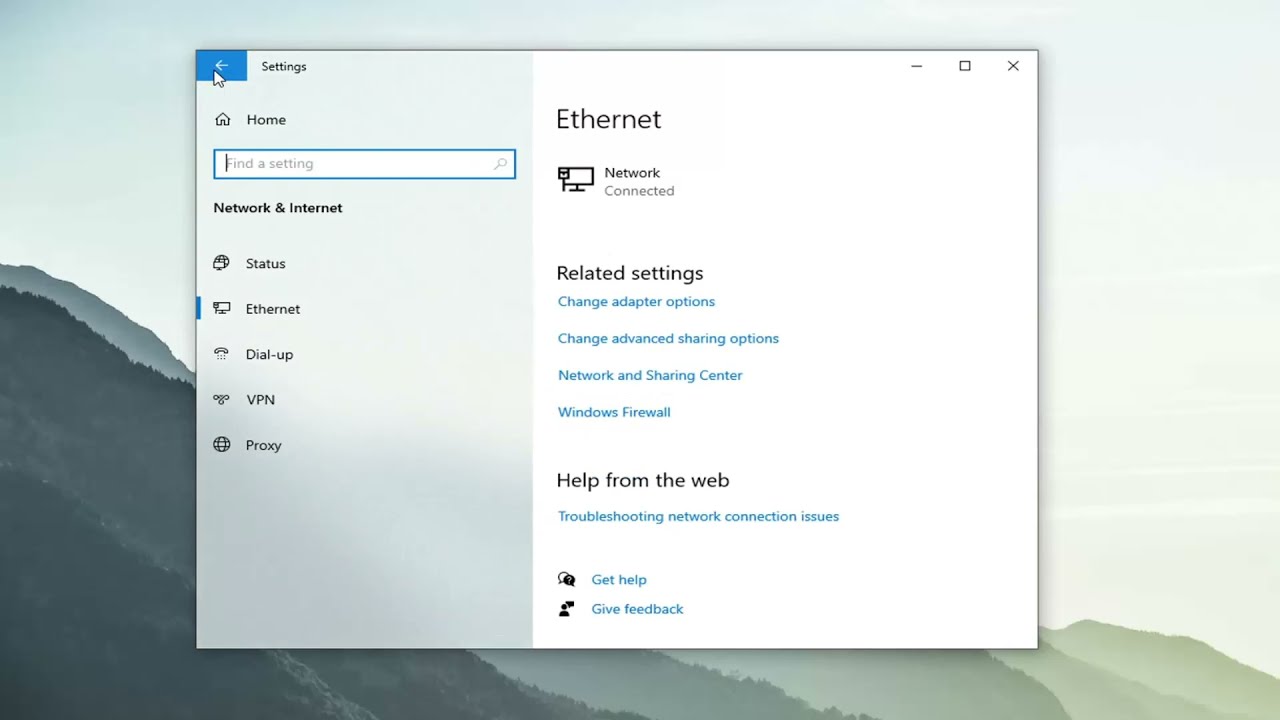
En este artículo les voy a mostrar cómo resolver si su conexión a Internet es un poco lenta y buscan aumentar la velocidad de carga y descarga. Debería ser un proceso bastante sencillo, así que sin más preámbulos, vamos a empezar.
En primer lugar, es importante tener en cuenta que la velocidad de Internet está limitada por su proveedor de servicios de Internet (ISP). Si desea obtener un aumento en la velocidad de Internet, probablemente tendrá que comunicarse con ellos y obtener un plan mejor. Sin embargo, hay ajustes dentro de Windows que puede modificar y que deberían proporcionarle un aumento o disminución en función de su configuración.
Para iniciar el proceso, vamos a abrir el menú de Inicio y escribir uso de datos (sin comillas). Deberá aparecer la opción Uso de datos: panorámica. Hagan clic en eso y seleccionen el botón de Uso de datos. Aparecerá una lista de los diferentes programas y archivos de configuración que están utilizando la mayor cantidad de datos.
Si se dan cuenta de que hay muchos programas que no utilizan, pero que se conectan a Internet con frecuencia y consumen mucha memoria, pueden considerar desinstalarlos o eliminarlos. Esto debería reducir el consumo de ancho de banda.
Otra cosa que pueden hacer es asegurarse de que la conexión mediada esté desactivada. Para hacer esto, abran el menú de inicio y escriban conexión mediada. Debería aparecer la opción Permitir descarga de mapas por conexiones mediadas. Hagan clic en eso y se abrirá la configuración correspondiente. Asegúrense de que esté desactivada para los mapas en línea.
Luego, vuelvan al menú de inicio y seleccionen Red y Internet. Busquen la opción Propiedades de la conexión y abran esa configuración. Desplácese hacia abajo hasta encontrar la configuración de Conexión mediada. Si tienen un plan de datos limitado y desean tener un mayor control sobre el uso de datos, pueden activar esta opción. Sin embargo, esto ralentizará su conexión a Internet. Por lo tanto, les recomendaría desactivarla para eliminar cualquier límite que Windows les esté imponiendo.
Regresen a la página principal y seleccionen la opción Privacidad. Hagan clic en el ícono del candado y seleccionen Aplicaciones en segundo plano. Aquí pueden desactivar todas las aplicaciones en segundo plano o seleccionar las que deseen desactivar. Generalmente, es recomendable desactivar todas, a menos que haya algunas aplicaciones que necesiten estar en segundo plano.
Eso es todo, espero haberles ayudado. ¡Nos vemos en el próximo tutorial! ¡Adiós!
